WooCommerce Docs
Flat Rate Box Shipping umożliwia tworzenie reguł wysyłki dla pudełek.
Pudełka mają stały rozmiar, a przedmioty są pakowane objętościowo. Możesz zdefiniować wiele stawek w oparciu o miejsce docelowe paczki, mieć wiele rozmiarów pudełek na strefę i dodawać koszty w oparciu o koszt pudełka, wagę pudełka i zawartość pudełka.
Jak to działa Powrót do góry
Gdy klient sprawdza przedmioty w swoim koszyku, wtyczka przegląda miejsce docelowe przedmiotów, dopasowuje je do strefy, a następnie używa stawek w tej strefie do obliczeń. Każde miejsce docelowe i stawka mogą mieć własne rozmiary pudełek i wiele zestawów rozmiarów pudełek, w oparciu o Twoje wymagania dotyczące wysyłki. Przedmioty są pakowane w pudełka, aby uzyskać stawkę.
Aby poprawnie obliczyć wysyłkę, musisz utworzyć swoje Strefy wysyłki i stawki rozmiaru pudełka. The plugin does all calculations for you.
Box-Packing Back to top
The box packer included with this shipping method allows you group items into packages for which you define height, width, length, weight and max-weight. Pakowanie jest głównie oparte na objętości, ale uwzględnia również rozmiary przedmiotów.
Rozpoczynanie Powrót do góry
Ustawienie Flat Rate Box Shipping wymaga trochę myślenia i planowania z Twojej strony. Przed rozpoczęciem pracy z wtyczką, musisz:
- Określić swoje strefy wysyłki
- Znaleźć wymiary pudełek, które chcesz oferować
- Upewnić się, że Twoje produkty mają ustawione wymiary. Zobacz http://docs.woocommerce.com/document/adding-dimensions-and-weights-to-products-for-shipping/
Ustawianie stref wysyłki Powrót na górę
Strefa wysyłki to region geograficzny, w którym stosuje się określony zestaw metod i stawek wysyłki. Możesz dodać różne tabele stawek do każdej strefy, aby obciążyć różnych klientów różnymi kwotami.
Od WooCommerce 2.6 strefy są częścią rdzenia. Proszę zobaczyć Ustawianie stref wysyłkowych. Jeśli nadal używasz wersji WooCommerce niższej niż 2.6, stary interfejs stref („legacy”) jest opisany na końcu tego przewodnika.
Dodaj metodę Flat Rate Boxes do strefy Powrót do góry
Aby użyć Flat Rate Box Shipping, musi być dodana do strefy wysyłkowej.
1. Przejdź do: WooCommerce > Ustawienia > Wysyłka.
2. Wybierz nazwę Strefy Wysyłkowej, dla której chcesz dodać stawki.
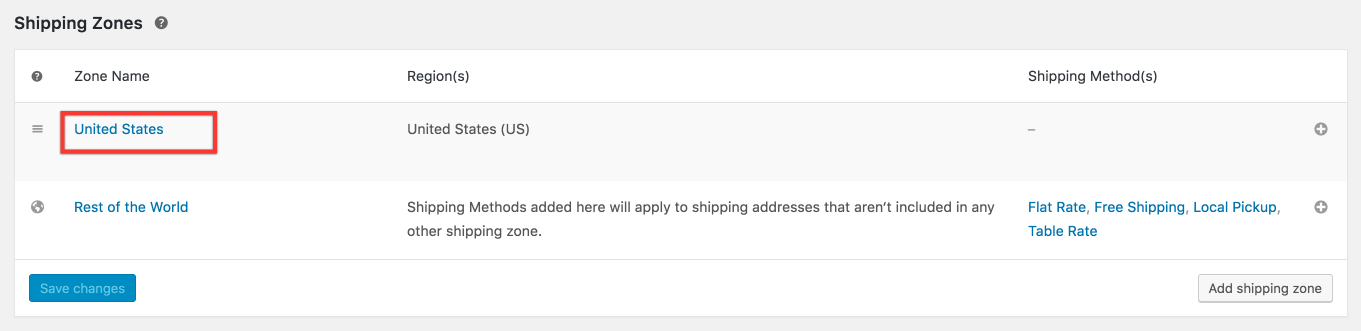
3. Wybierz ikonę + po prawej stronie wiersza, aby dodać metodę wysyłki. To otworzy okno modalne.

4. Wybierz Flat Rate Boxes z listy rozwijanej i Dodaj metodę wysyłki.
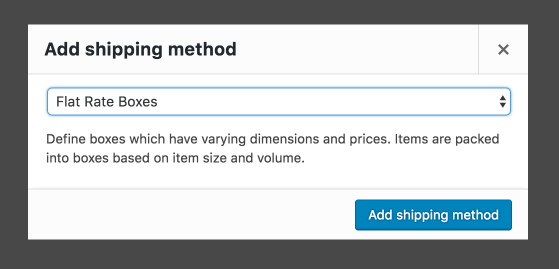
5. Zapisz zmiany.
Ustawianie skrzynek płaskich Powrót na górę
Po dodaniu metody wysyłki do strefy wysyłkowej należy zastosować ustawienia skrzynek płaskich.
1. Wybierz nazwę strefy wysyłki. Spowoduje to przejście do innego ekranu.

2. Wybierz Ustawienia dla skrzynek płaskich.
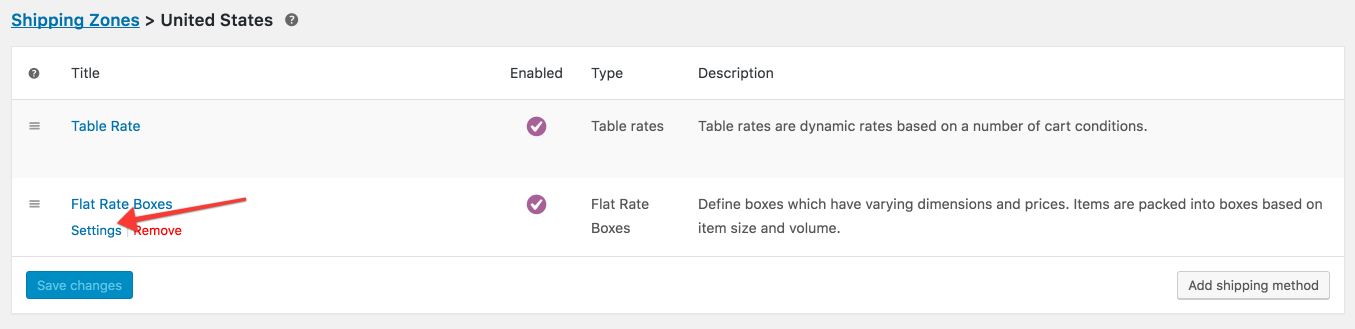
Otworzy to ekran ustawień do skonfigurowania.
3. Wprowadź preferencje dla tej metody wysyłki.
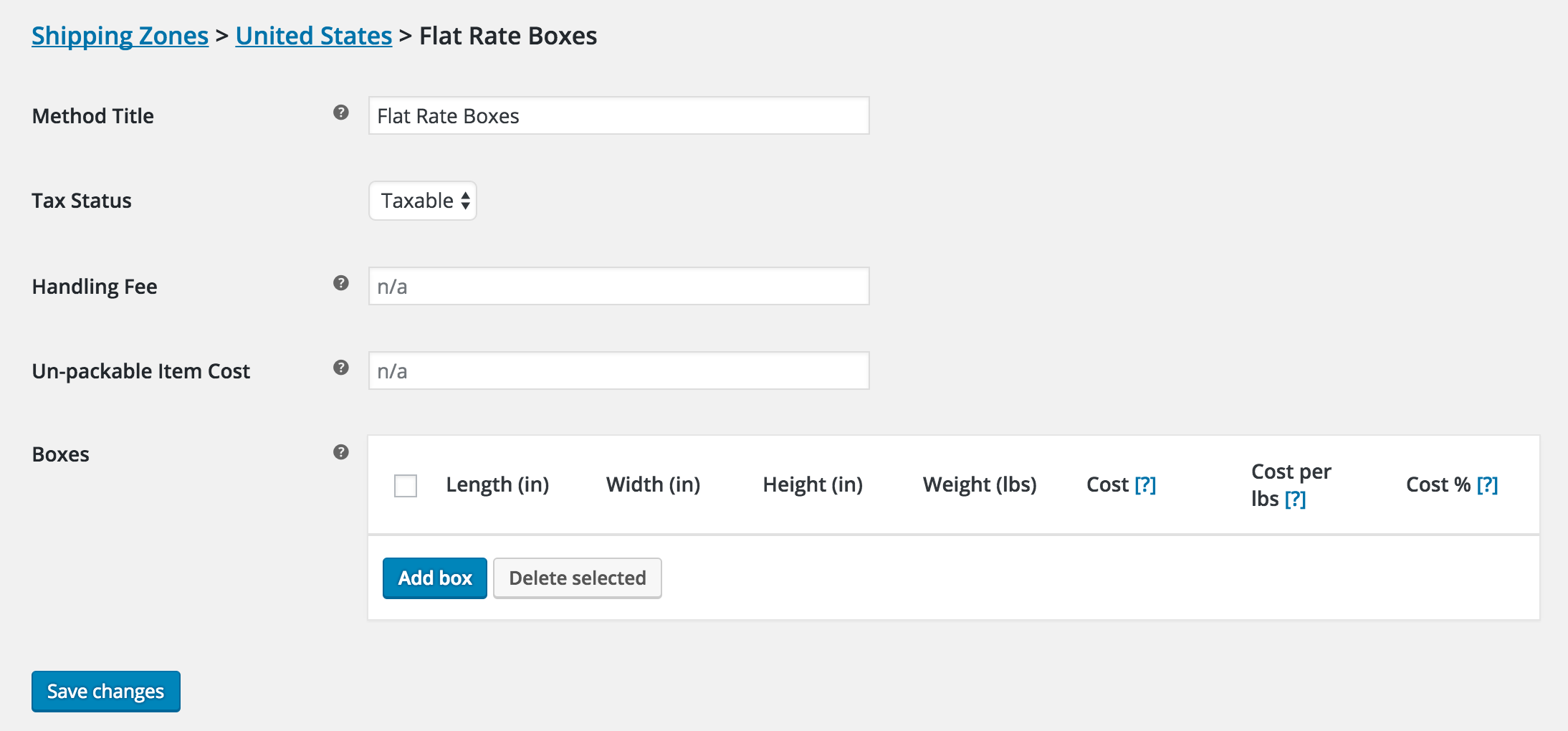
- Tytuł metody – Nazwa metody wysyłki wyświetlana klientom.
- Status podatkowy – Określ, czy podatek jest nakładany na kwotę wysyłki.
- Opłata manipulacyjna – Opłata dodawana do kosztów wysyłki dla tej metody. Może to być stała kwota (10) lub wartość procentowa (10%). Wartość procentowa jest oparta na koszcie elementów.
- Koszt elementu niepakowalnego – Jeśli element nie zmieści się w żadnym z Twoich pudełek, nalicz tę kwotę. Pozostaw puste, jeśli metoda wysyłki powinna być wyłączona, gdy przedmiot nie może być zapakowany.
- Pudełka – Zobacz poniżej.
5. Zapisz zmiany.
Dodawanie skrzynek Wróć do góry
1. Kliknij przycisk Dodaj skrzynkę. Dodaj tyle pudełek, ile chcesz do pakowania; najbardziej odpowiednie pudełko zostanie obliczone dla Ciebie.

Wymiary i wagi będą używać jednostek zdefiniowanych w WooCommerce > Ustawienia > Katalog.
2. Wprowadź właściwości dla wszystkich pudełek.
- Długość pudełka – Długość pudełka. Zalecamy użycie największego wymiaru.
- Box Width – Szerokość pudełka.
- Box Height – Wysokość pudełka. Zalecamy użycie najmniejszego wymiaru.
- Waga pudełka – Limit całkowitej wagi pudełka.
- Koszt pudełka – Ile kosztuje wysyłka pudełka. Jest to płaska wartość za pudełko.
- Koszt za <jednostkę wagi> – Koszt pomnożony przez wagę. Np. jeśli masz 10lb pudełko i opłata 1 funt za funt, koszt wyniesie 10 funtów.
- Koszt % – Koszt dodany na podstawie wartości przedmiotów zapakowanych w pudełku. Np. jeśli miałbyś 10 funtów przedmiotów i 10% kosztu, dodatkowy 1 funt zostałby dodany do kosztu wysyłki.
3. Zapisz zmiany.
WooCommerce 2.5 i poniżej Wróć do góry
Przed WooCommerce 2.6, strefy wysyłki nie były częścią rdzenia i były zawarte w Flat Rate Box Shipping.
WooCommerce 2.6 będzie obsługiwać proces migracji ze „starszych” byłych stref do stref rdzenia. Istnieją nowe nazwy tabel, gdzie dane zostaną przeniesione. Twoje płaskie skrzynki będą nadal działać po aktualizacji.
Jeśli nadal używasz wersji niższej niż 2.6, możliwe jest kontynuowanie korzystania z wersji Flat Rate Box Shipping stref wysyłki, postępując zgodnie z poniższymi instrukcjami.
Tworzenie stref wysyłki Powrót do góry
Strefy wysyłki to różne regiony geograficzne, do których wysyłane są Twoje produkty. Są one różne, w zależności od tego, w którym miejscu na świecie się znajdujesz. Jeśli na przykład znajdujesz się w Wielkiej Brytanii, możesz skonfigurować swoje strefy w następujący sposób:
- Strefa 1: Wielka Brytania i Irlandia Północna
- Strefa 2: Kraje UE
- Strefa 3: Reszta Świata
Po zdefiniowaniu stref można dla każdej z nich utworzyć stawki skrzynki Flat Rate. Aby skonfigurować strefy:
1. Przejdź do: WooCommerce > Strefy wysyłkowe.
2.Nazwij strefę wysyłkową.
3.Wybierz typ strefy. Dostępne opcje to:
- Jeden lub więcej krajów
- Jeden lub więcej stanów lub krajów
- Jeden lub więcej kodów pocztowych. Ten pole akceptować wieloznaczny tak, że ty móc region kod pocztowy. Na przykład, SW* obejmuje region południowo-zachodniego Londynu, a NE* obejmuje region Newcastle-upon-Tyne. Możesz również użyć zakresów. Przykładem dla kodów pocztowych może być 451-459. Każdy zakres lub symbol wieloznaczny musi znajdować się w osobnym wierszu.
4. Kliknij przycisk Dodaj strefę wysyłki.
5. Zapisz zmiany.
Utwórz tyle stref wysyłkowych, ile potrzebujesz. Tabela stref wysyłkowych będzie wyglądać podobnie do tego:

Dodaj metodę wysyłki Powrót do góry
Aby dodać metodę wysyłki do strefy wysyłkowej:
1. Wybierz opcję Konfiguruj metody wysyłki dla strefy wysyłki, dla której chcesz dodać stawki.

2. Wybierz opcję Skrzynki płaskie.

3. Wybierz opcję Dodaj do strefy.
.
Leave a Reply